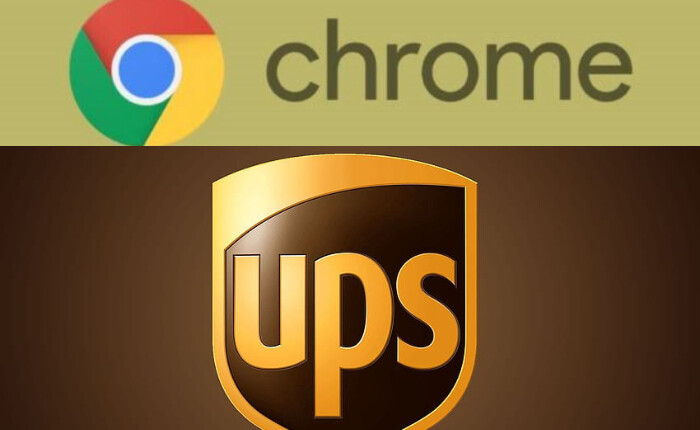
UPS es líder en soluciones de gestión de la cadena de suministro global. La multinacional estadounidense de gestión de la cadena de suministro es la empresa de mensajería más grande del mundo. Sin embargo, los usuarios de UPS no pueden acceder a UPS.Com en Chrome. El enlace de UPS no se abre en el navegador Chrome.
Si no puede acceder a up.com en Chrome, no se preocupe, ya que muchos más usuarios enfrentan el problema. En esta guía, compartiremos cómo solucionar el problema de no poder acceder a UPS.com en Chrome. Luego, estos son los pasos para solucionar el problema de no poder acceder a UPS.Com en Chrome.
No puedo acceder a UPS.Com en Chrome: soluciones
El primer y más importante paso para resolver el problema es intentar abrir ups.com en modo incógnito. Muchos usuarios han probado esto y han podido acceder a ups.com.
El modo incógnito no retiene el historial de navegación ni las cookies y ayuda a evitar problemas. Abra su navegador en modo incógnito y verifique si no pueden acceder a UPS.Com en Chrome.
Borrar caché del navegador
La memoria caché acumulada en su navegador podría ser la razón por la que no puede acceder a UPS.Com en Chrome. Borre el caché para resolver el problema.

- Abre Chrome.
- En la parte superior derecha, haz clic en Más.
- Haga clic en Más herramientas.
- Eliminar datos de navegación.
- En la parte superior, elige un rango de tiempo.
- Para eliminar todo, seleccione Todo el tiempo.
- Junto a Cookies y otros datos del sitio e Imágenes y archivos en caché, marca las casillas.
- Haga clic en Borrar datos.
- Cierra tu navegador y reinicia Google Chrome.
Actualizar Chrome
Actualice Chrome para solucionar el problema.
- Abre Chrome en tu dispositivo.
- En la parte superior derecha, toca Más.
- Seleccione Actualizar Google Chrome.
- Toque Actualizar Google Chrome.
- Haga clic en Reiniciar.
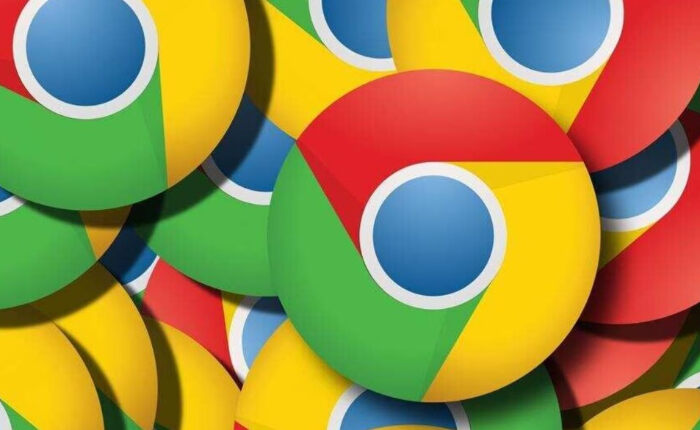
En tu teléfono Android
- Abra la aplicación Play Store.
- Toca el ícono de perfil.
- Toca Administrar aplicaciones y dispositivo.
- En Actualizaciones disponibles, busque Chrome.
- Junto a Chrome, toque Actualizar.
Cambiar navegador
Si continúa teniendo problemas, intente cambiar a un navegador alternativo y vea si el problema se resuelve y puede acceder a UPS.com.
Puedes intentar cambiar a Opera, Firefox, Safari o cualquier otro navegador en lugar de Chrome.
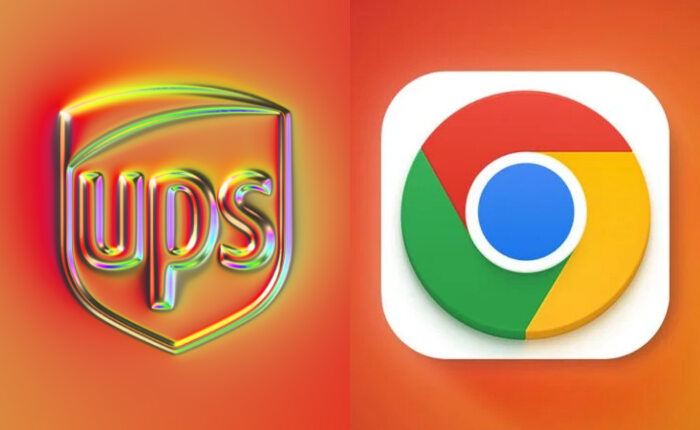
Deshabilitar extensiones
Deshabilite las extensiones para resolver el problema.
- Abra su navegador.
- Haga clic en los tres puntos.
- Seleccione Más herramientas en el menú desplegable.
- Haga clic en Extensiones.
- Localice la extensión y desactívela.
Borrar caché de DNS
Borre la caché de DNS para resolver el problema de no poder acceder a UPS.Com en Chrome.
- Abra el símbolo del sistema en una PC con Windows.
- Escriba el siguiente comando.
- ipconfig /flushdns.
- Toque Entrar.
- La caché de DNS pronto se borrará.
Espero que las soluciones anteriores hayan solucionado el problema y pueda acceder a UPS en el navegador Chrome.